MS Wordと同様に、Googleドキュメントはオンラインで利用できる無料のワードプロセッサです。これは、特により簡単なオンラインコラボレーションを好む場合に、ファイル作成者の間で人気のあるツールです。一方、PDFは、ファイルのコンテンツとフォーマットを保持して、複数のデバイス間での共有と表示を容易にするのに役立つ一般的なファイル形式です。
したがって、GoogleドキュメントファイルにPDFを含めることは理にかなっています。ファイルの品質を損なうことなくPDFをGoogleドキュメントに挿入するにはどうすればよいですか?読み続けて、この記事でその方法を見つけてください。
残念ながら、既存のGoogleドキュメントファイルにPDFファイルを挿入する直接機能はありません。ただし、この挫折を回避するために活用できる方法とヒントは複数あります。既存の Google ドキュメント ファイルに PDF を挿入するには、次の 3 つの方法があります。これらが含まれます:
*画像としてGoogleドキュメントにPDFを挿入します。
*リンクとしてGoogleドキュメントにPDFを挿入します。
* PDFを編集可能なWordファイルとしてGoogleドキュメントに挿入します。
PDFをGoogleドキュメントに1つずつ挿入する方法を学びましょう。
PDFをGoogleドキュメントにインポートする最も簡単な方法の1つは、ファイルをリンクとして挿入することです。PDFをリンクとしてGoogleドキュメントファイルに挿入する方法は次のとおりです。
ステップ1.まず、PDFをGoogleドライブにアップロードします。Google ドライブのホームページで [ 新規 ] をクリックし、[ ファイルをアップロード ] をクリックして PDF をインポートします。

ステップ2.アップロードしたPDFファイルを右クリックし、[ 共有]に移動して、[ リンクをコピー]をクリックします。

ステップ3.PDF リンクを追加する Google ドキュメント ファイルを開きます。リンクを追加する場所にカーソルを置き、貼り付けます。これで、PDFリンクが既存のGoogleドキュメントに挿入されました。
あなたは好きかもしれません:
テキストからインタラクションへ:Wordで入力可能なPDFを作成する方法
GoogleドキュメントでPDFを開く方法[複数の便利な方法]
この方法では、最初に 、Coolmuster PDFからJPGへのコンバーターなどの専用のPDFコンバーターを使用して、PDFを画像に変換する必要がある場合があります。いくつかのオンラインPDFコンバーターを使用して、PDFを画像に変換することもできます。その後、PDFをGoogleドキュメントに挿入できます。
このパートでは、人気のあるオンラインPDFエディターであるiLovePDFを使用して、PDFをGoogleドキュメントに挿入する画像に変換する方法を学びます。PDFを画像としてGoogleドキュメントに配置する方法は次のとおりです。
ステップ1.iLovePDFオンラインコンバータページを開きます。[PDF ファイルを選択 ] をクリックして PDF をアップロードします。
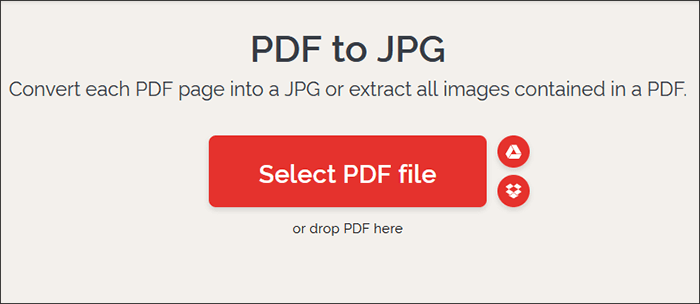
ステップ2.変換設定を行い、[ JPG に変換] をクリックします。
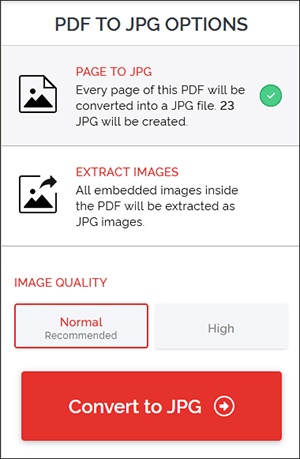
ステップ3.クリック JPG画像をダウンロード 変換された画像を保存します。
ステップ4.PDFを画像に変換したら、PDF画像を挿入するGoogleドキュメントファイルを開きます。
ステップ5.[ 挿入 ] タブをクリックし、[ 画像] をクリックして、[ コンピューターからアップロード] をクリックします。
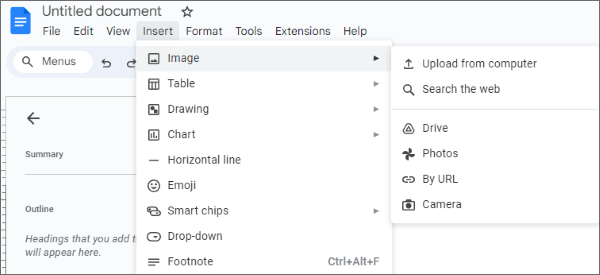
PDFをGoogleドキュメントに挿入する最も安全な方法の1つは、PDFを編集可能なWord文書に変換することです。 これは、PDFファイルを編集する可能性が高いため、最も一般的な方法です。PDFをGoogleドキュメントにする方法について、3つの異なる方法を紹介します。好きな方法を選択してください。今一緒に学びましょう。
手始めに、 Coolmuster PDF to Word Converter(PDF Word変換) は、PDFファイルをGoogleドキュメントと互換性のあるWordファイル形式に変換することに厳密に捧げられています。PDFをWordファイルに変換して、新規または既存のGoogleドキュメントファイルに追加できます。Coolmuster PDF to Word Converter(PDF Word変換)は使いやすく、数秒で編集可能なWordドキュメントに任意のPDFを変換することができます。
主な機能:
Coolmuster PDF to Word Converter(PDF Word変換)を使用して編集可能なドキュメントファイルに変換することにより、PDFをGoogleドキュメントにアップロードする方法は次のとおりです。
01月コンピューターにCoolmuster PDF to Word Converter(PDF Word変換)をダウンロード、インストール、および起動します。
02月[ ファイル の追加]または [フォルダの追加 ]ボタンをタップして、ドキュメントに変換するPDFドキュメントを追加し、Googleドキュメントに挿入します。PDFファイルをインターフェイスに直接ドラッグアンドドロップすると、時間を節約できます。

03 出力設定を行います。変換する次の 3 つの ページ範囲 設定のいずれかを選択します。

04月下のメニューアイコンをクリックします 出力フォルダ 変換されたファイルの宛先 フォルダ をカスタマイズします。その後、をクリックします 開始 ボタンをクリックして変換を開始します。

PDF を Word に変換したら、Google ドライブまたは Google ドキュメントで直接開き、コンテンツをコピーして既存の Google ドキュメント ファイルに貼り付けます。
参考文献:
簡単なPDF変換:iPhoneでGoogleドキュメントをPDFとして保存する方法
GoogleドキュメントをPDFとして保存するにはどうすればよいですか?[コンピュータとモバイルデバイス]
前述のように、Googleドキュメントには、既存のファイルにPDFを挿入するための専用機能はありません。したがって、次善の方法は、オフラインのワードプロセッサであるMSWordを使用してPDFを編集可能なWordファイルに変換し、変換されたファイルを既存のGoogleドキュメントファイルに挿入することです。MS Wordを使用してPDFをGoogleドキュメントに挿入する方法は次のとおりです。
ステップ1.デバイスでマイクロソフトワードを起動します。「 ファイル」に移動し、「 開く」をクリックします。
ステップ2.ローカルストレージを参照して、変換するPDFファイルを探します。
ステップ3.ポップアップウィンドウで[ OK ]をクリックして、PDFを新しいWordファイルとして開きます。

ステップ4.[ ファイル ]タブに移動し、[ 名前を付けて保存 ]ボタンを押します。 [Word 文書] を選択します。

ステップ5.PDFを編集可能なWordファイルに変換したら、Googleドキュメントで開きます。最も簡単なオプションは、コンテンツをコピーして既存のGoogleドキュメントファイルに貼り付けることです。
手記: この方法では、ファイル形式が歪む可能性があることに注意してください。さらに、PDFのレイアウト、フォーマット、リンクなどが変更される場合があります。ただし、Coolmuster PDF to Word Converter(PDF Word変換)を使用すると、PDFからWordへのスムーズな変換を保証し、高品質で適切にフォーマットされたPDFファイルを既存のGoogleドキュメントファイルに挿入できます。
iLovePDFは、GoogleドキュメントにPDFを追加するためにも使用できるオンライン PDFからWordへのコンバーター です。Webベースであるため、ソフトウェアをダウンロードまたはインストールする必要はありません。その主な利点は次のとおりです。
iLovePDFを使用して変換することにより、PDFをGoogleドキュメントにアップロードする方法は次のとおりです。
ステップ1.iLovePDFのオンラインコンバータページを開きます。
ステップ2.ヒット PDFファイルを選択 ボタンをクリックするか、ファイルをインターフェイスに直接ドラッグアンドドロップして変換します。

ステップ3.2 つの変換モード ([OCR なし ] または [OCR] ) のいずれかを選択します。[ Word に変換] をクリックします。

ステップ4.クリック Wordをダウンロード 変換されたファイルを保存します。
ステップ5.PDF ファイルを変換したら、既存の Google ドキュメント ファイルに移動します。PDFコンテンツを挿入する場所に移動します。カーソルを適切な場所に置き、コピーしたドキュメントファイルを貼り付けます。
詳細情報:
[かんたんオフィスソリューション]GoogleドキュメントでPDFをリンクする方法|4 メソッド
トップPDFからワードへのコンバーター無料オフライン:PDFからワードへの変換が簡単になりました
以下は、既存のGoogleドキュメントファイルにPDFを追加したいユーザーからよく寄せられる質問です。
質問1.ファイルの品質を損なうことなくPDFをGoogleドキュメントに追加できますか?
はい、の助けを借りて Coolmuster PDF to Word Converter(PDF Word変換)、品質を損なうことなくファイルを変換し、その品質を維持しながらGoogleドキュメントファイルでWordファイルを開くことができます。
質問2.挿入したPDF画像をGoogleドキュメントに編集できますか?
はい、Googleドキュメント内で画像のトリミング、サイズ変更、位置の調整を行うことができます。
質問3.挿入されたPDF画像は高品質になりますか?
画質は、変換プロセス中に選択した解像度と画像設定によって異なります。より高い解像度を選択すると、より高品質の画像が得られます。
質問4.PDFに複数のページがある場合はどうなりますか?各ページを個別に挿入する必要がありますか?
はい、PDFに複数のページがある場合は、各ページを個別の画像として変換してGoogleドキュメントに挿入する必要があります。
質問5.GoogleドキュメントでPDFをハイパーリンクするにはどうすればよいですか?
Googleドキュメントで、テキストまたは画像を選択し、トップメニューの[挿入]をクリックして[リンク]を選択し、PDFファイルのURLリンクを入力してハイパーリンクを作成します。
また、読んでください。
【4つの省力化のコツ】PDF ドキュメントにテキストを追加する方法
PDFをWordに簡単に埋め込むにはどうすればよいですか?[ヒントとコツ]
この記事では、PDFをGoogleドキュメントに挿入する方法について説明しました。PDFをGoogleドキュメントに挿入する場合は、最初にPDFを変換して、ドキュメント形式と互換性を持たせることを検討してください。正しく行うと、フォーマットやレイアウトを歪めることなくPDFをGoogleドキュメントに挿入できます。
Coolmuster PDF to Word Converter(PDF Word変換) は、PDFを編集可能なWordファイルに変換する機能で人気のある主要なツールです。今すぐCoolmuster PDF to Word Converter(PDF Word変換)をダウンロードして、PDFをGoogleドキュメントにすばやく、効率的に、無料で挿入してください。
関連記事:
アートをマスターする:プロのようにPDFをWordにコピーする方法[5つの方法]
複数ページのPDFをWordに簡単に挿入する方法[4つの方法]
PDFからページを削除する方法:迅速な結果を得るためのインサイダーのヒント